Remediere pentru laptopul care nu pornește
Pc / Laptopuri Pentru Jocuri / / August 05, 2021
Mulți utilizatori de laptopuri s-au confruntat cu această problemă. Această problemă este cea mai comună problemă care apare la utilizatorii de laptopuri.
Depanarea unui laptop este destul de grea decât un desktop, deoarece nu puteți elimina sau remedia hardware-ul de pe laptop cu ușurință. Urmați pașii care vă vor ajuta să identificați problema care este motivul pentru care laptopul dvs. va fi oprit. Înainte de depanarea laptopului, trebuie să eliminați toate perifericele, cum ar fi mouse-ul, unitatea USB conectată la laptop.
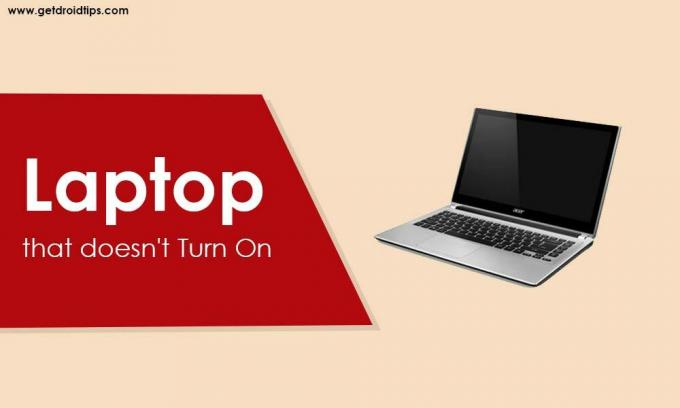
Verificați alimentarea laptopului
- Verificați dacă energia bateriei este încă în viață în laptopul dvs. conectând adaptorul de încărcare pentru laptop (puteți observa acest lucru prin ledul de notificare care luminează în timp ce încărcați laptopul).
- Dacă laptopul dvs. funcționează numai cu baterie, conectarea la adaptorul de alimentare poate rezolva problema.
- Asigurați-vă că adaptorul de alimentare este conectat corect la laptop (verificați dacă fișa de alimentare este fixată corect în laptop).

Dacă laptopul dvs. funcționează cu adaptorul de alimentare conectat, este posibil ca bateria laptopului dvs. să fie descărcată sau defectă. În acest caz, laptopul nu funcționează, apoi verificați mai întâi laptopurile de încărcare a orificiului de sticlă (poate fi îndoit sau deteriorat). Dacă este perfect (port de încărcare pentru laptop), încercați un alt adaptor de alimentare pentru laptop, care este compatibil cu producătorul dvs. și verificați din nou.
Scoateți bateria laptopului
Multe laptopuri de ultimă generație vin cu arhitectura care nu permite utilizatorului să scoată bateria (un astfel de laptop are o baterie încorporată).

- Înainte de a scoate bateria din laptop, trebuie să deconectați adaptorul cablului de alimentare de la laptop.
- Acum scoateți bateria din laptop și curățați terminalele bateriei și curățați terminalul din slotul bateriei laptopului cu o cârpă moale din bumbac ( folosiți o cârpă uscată curată și curată pentru curățare și nu trebuie să aibă praf) și curățați ușor terminalele fără a deteriora terminalele din laptop.
- După curățarea terminalelor bateriei, puneți-l din nou la laptop și conectați cablul de alimentare din laptop și porniți-l.
Dacă metoda de mai sus nu pornește laptopul, încercați metoda de mai jos
Porniți laptopul fără baterie
În unele circumstanțe, o mică încărcare electrică reziduală vă poate forța laptopul să nu-l pornească. Pentru a vă descărca laptopul de la înfundarea electrică, urmați pașii următori.

- Scoateți toate perifericele. deconectați adaptorul de alimentare și scoateți bateria de pe laptop
- Apoi apăsați și țineți apăsat butonul de alimentare mai mult de 20 de secunde.
- După ce ați apăsat butonul de alimentare, lăsați butonul de alimentare și conectați adaptorul de alimentare la laptop (nu reconectați bateria din laptop)
- Apoi apăsați din nou butonul de alimentare pentru a porni laptopul.
Dacă nu funcționează, repetați aceeași metodă ținând apăsat butonul de pornire puțin mai mult decât înainte, astfel încât să funcționeze. În majoritatea cazurilor, metodele de mai sus aproape vă vor ajuta să porniți laptopul.
Dacă laptopul dvs. nu funcționează prin metodele de mai sus, atunci hardware-ul laptopului dvs. ar fi eșuat. Este mai bine să contactați producătorul laptopului și să îl reparați. Dacă laptopul dvs. vine în perioada de garanție, atunci nu trebuie să plătiți dolari sau altfel trebuie să plătiți dolari în funcție de hardware-ul laptopului.



